블로그에 수식(수학기호)을 작성하는 방법에 대해 포스팅하겠습니다. 분수를 입력하거나, 복잡한 수식을 아래 방법대로 따라 하시면 웹사이트에서 수식(수학기호)을 작성하는데 어려움 없이 작성하실 수 있습니다.
<순서>
- 블로그 HTML 편집기 실행
- HTML 주석 복사/붙여넣기
- 수식 편집기 사이트에서 수식 긁어오기
- 블로그에 적용 및 미리보기 확인
1. 블로그 HTML 편집기 실행 방법
- 좌측 탭 ▶꾸미기 ▶스킨 편집 클릭 ▶ 화면 전환 후 ▶ 우측 'html 편집' 클릭
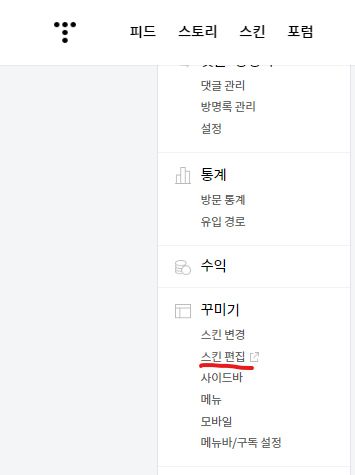

2. HTML 주석 복사/붙여넣기 방법
- HTML 주석 창 ▶ 하단의 HTML 주석을 복사 <head>와 <head> 사이에 붙여넣기
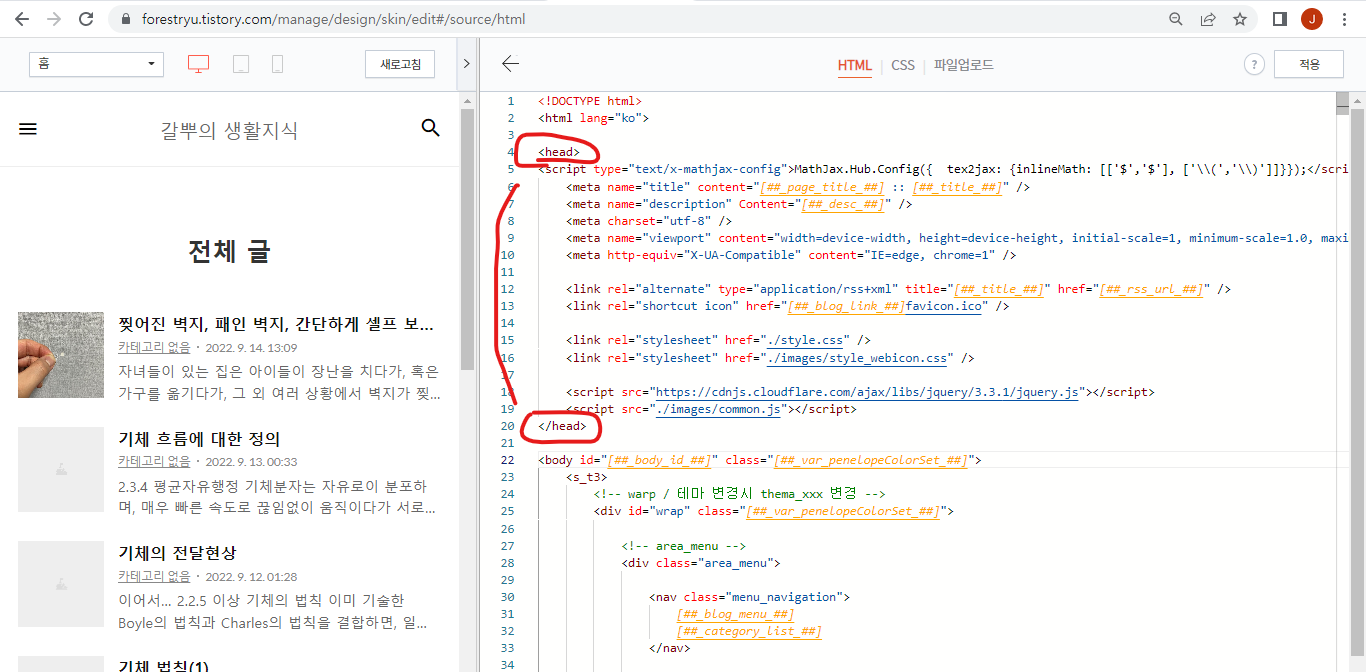
#주석을 복사하세요 !
|
1
2
3
4
5
|
<script type="text/x-mathjax-config">MathJax.Hub.Config({
tex2jax: {inlineMath: [['$','$'], ['\\(','\\)']]}
});
</script>
<script src="https://cdnjs.cloudflare.com/ajax/libs/mathjax/2.7.5/latest.js?config=TeX-MML-AM_CHTML"></script>
|
cs |
3. 수식 편집기 사이트에서 수식 긁어오기
- 하단의 링크에 접속 하시면 해당 사이트가 연결됩니다.
- 하단의 Text입력 칸에 원하는 수식을 입력해주세요.
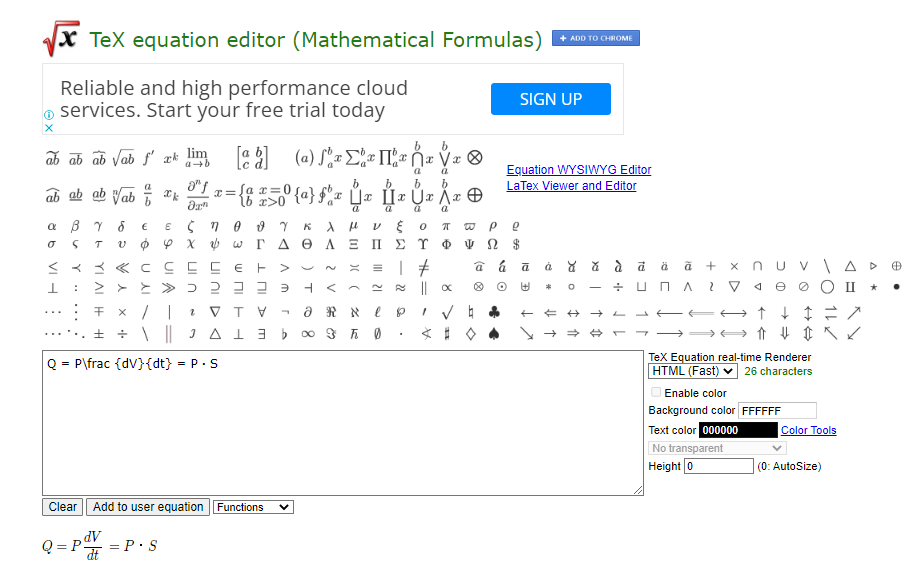
TeX equation editor (Mathematical Formulas)
Online equation editor for writing math equations, expressions, mathematical characters, and operations. You can also generate an image of a mathematical formula using the TeX language. This is useful for displaying complex formulas on your web page.
atomurl.net
4. 블로그에 적용 및 미리보기 확인
- 수식을 작성해서 복사한 후 블로그에 붙여넣기 합니다.
- 수식의 앞뒤에 '$'를 입력해줍니다. (자간 사이에 넣기)
- 수식의 앞뒤에 '$$'를 입력해줍니다. (가운데에 서식 넣기)
- 블로그 미리보기로 잘 작성되었는지 확인합니다.
<$예시>
유량(Q)은 입구와 출구의 압력차(\Delta P)에 비례하며, 이를 식으로 표한하면 다음과 같다.
유량($Q$)은 입구와 출구의 압력차($\Delta P$)에 비례하며, 이를 식으로 표한하면 다음과 같다.
<$$예시>
Q = C ㆍ \Delta P
$$ Q = C ㆍ \Delta P $$
이렇게 해서 블로그에서 수식 작성하는 방법을 알아 보았는데요.
도움이 되셨나요?
앞으로도 좋은 내용으로 찾아뵙도록 하겠습니다.
감사합니다.
'블로그' 카테고리의 다른 글
| 애드센스 계정 활성화, 사이트가 다운되었거나 사용할 수 없음 (0) | 2022.11.22 |
|---|---|
| LG디스플레이, 임직원 디바이스온 주소 외 사이트 공유 (0) | 2022.09.16 |
| 찢어진 벽지, 패인 벽지, 간단하게 셀프 보수하는 방법 (1) | 2022.09.14 |




댓글